关于监控控制面板

此监控控制面板包含您可以选择的的构件,构件的排列可以自定义。下面是控制面板中默认包含的构件:
|
构件 |
说明 |
|---|---|
|
资产摘要 |
显示网络中发现的设备的细分信息。 |
|
设备运行状况 |
显示网络中设备的总体运行状况。 |
|
WLAN 客户端计数 |
显示与所选无线网络关联的设备数。 |
|
设备客户端计数 |
显示与所选无线接入点关联的设备数。 |
|
前十个无线设备 |
显示基于流量或客户端数排名前十位的无线网络、无线接入点或客户端。 |
|
流量 |
显示所选接口的流量图。 |
每个构件上的控件可用于自定义显示的数据。Dashboard 右上角的“组织”下拉列表可用于将显示的信息限制在特定组织范围内。
在图形构件中,可点击图形图例中的标签以切换每组数据的显示。这使您可以进一步优化显示的数据,并有助于排除网络中的特定设备甚至网络本身的故障。
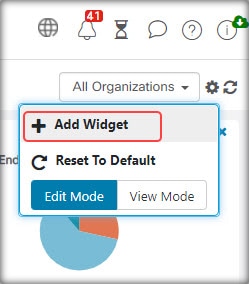
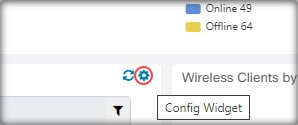

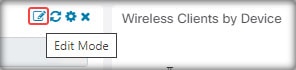
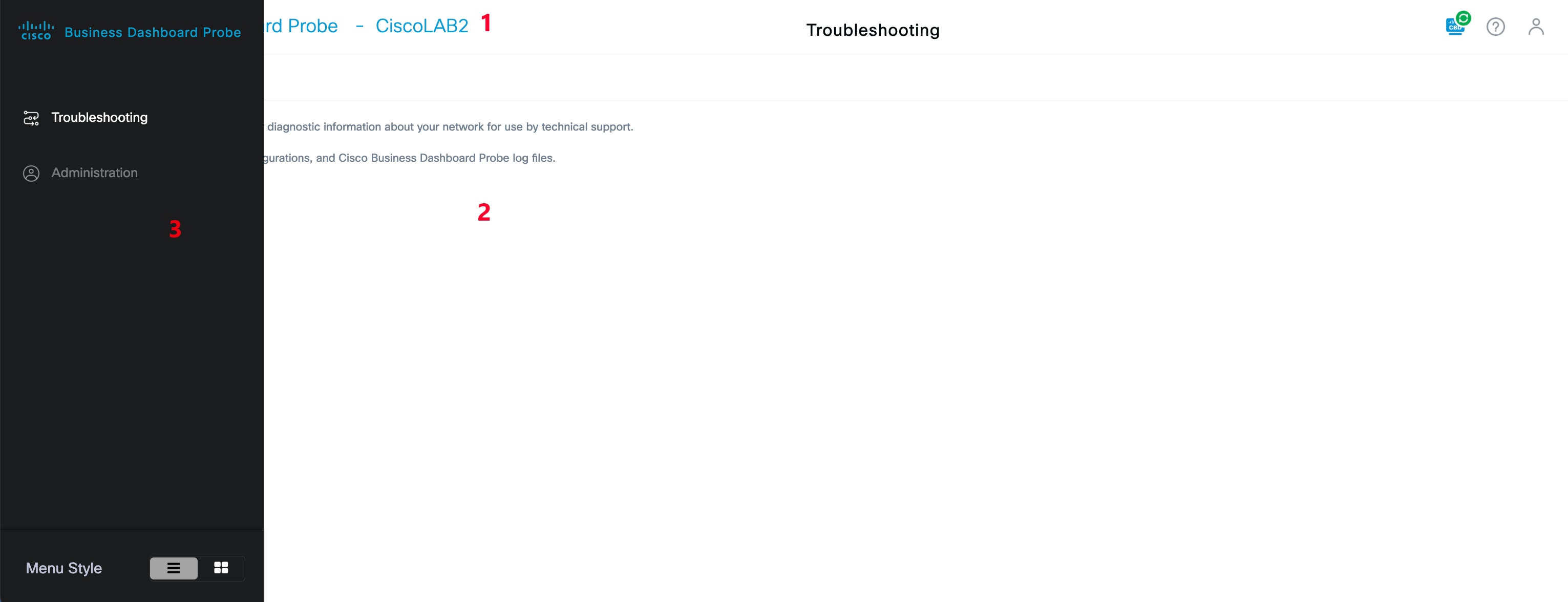
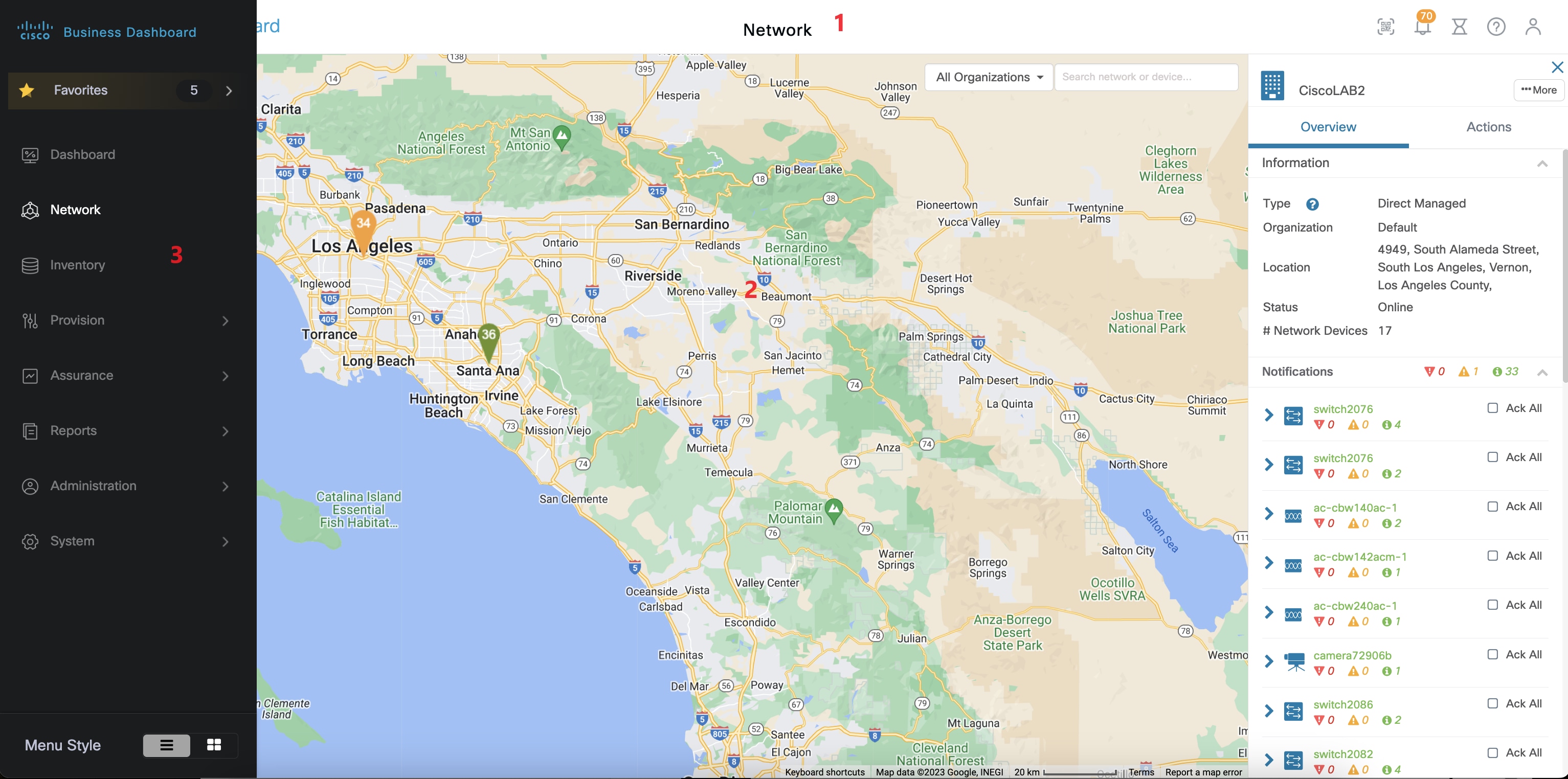
 反馈
反馈